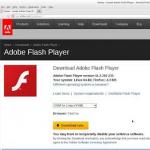Peers TV - бесплатное онлайн ТВ (эфир и архив). Peers TV – бесплатное онлайн ТВ на ПК Peers tv нашествие
Общее
Какова ваша политика относительно обработки персональных данных пользователей?
С рабочей политикой в отношении обработки персональных данных пользователей ООО «Инетра» можно ознакомиться по ссылке .В телепрограмме написана одна передача, а идёт другая
В расписании телепередач возможны изменения по независящим от сервиса сайт причинам.
Для некоторых каналов доступны только московские источники вещания«Мы уже чиним», что это?
Заставка с данной надписью появляется в случае отсутствия сигнала на исходном источнике вещания канала. К сожалению, эта ситуация возникает по вине поставщиков источников, на которых мы не можем повлиять.Пропал канал
Некоторые телеканалы отключены в связи с отсутствием прав вещания. Мы делаем всё возможное для получения соответствующих прав. Точных сроков, к сожалению, сообщить не можем.Почему на одной платформе канал доступен, а на другой нет?
Некоторые телеканалы отключены в связи с отсутствием прав вещания на определённой платформе. Также это зависит от провайдера и территории. Мы делаем всё возможное для получения соответствующих прав. Точных сроков, к сожалению, сообщить не можем.Почему канал стал платным?
Решение по взиманию платы за просмотр канала принимает правообладатель. В настоящий момент ведётся работа по заключению соглашений с телеканалами на предоставление нам прав вещания, в том числе изменению условий вещания.Сколько времени доступен архив?
Срок хранения архива на разных каналах от 1 до 7 дней.Пропал архив на канале
Некоторые телеканалы отключены в связи с отсутствием прав на ведение архивных записей. Мы делаем всё возможное для получения соответствующих прав. Точных сроков, к сожалению, сообщить не можем.Почему архив не на всех каналах?
Архив доступен на телеканалах, с которыми заключено соглашение на предоставление прав вещания архивных записей телепередач.Проблема с вещанием каналов, предоставляемых провайдерами или сторонним сервисом
Мы не можем гарантировать бесперебойную работу каналов, которые не вещаем. При возникновении проблем с вещанием каналов, предоставляемых провайдером или сторонним сервисом, необходимо связываться непосредственно с поставщиком услуги.На каких приставках работает приложение сайт?
На данный момент мы гарантируем работоспособность приложения сайт на TV‑приставках:- Eltex W‑310;
- Eltex W‑312;
- Eltex NV‑501;
Какой плейлист поддерживает приложение?
Обратите внимание на технические требования к плейлистам.- формат M3U/M3U8 или XSPF;
- кодировка текста UTF‑8;
Почему не работает прописанный вручную плейлист?
Мы не отвечаем за поддержку вещания сторонних (пользовательских) плейлистов.
Чаще всего проблемы связаны с тем, что в плейлистах используются символы, которые приложение не может обработать.Будет ли приложение для Apple TV?
Мы планируем реализовать поддержку данной приставки, но пока, к сожалению, точных сроков сообщить не можем.Будет ли приложение сайт для платформы Windows Phone?
К сожалению, разработка приложения для данной платформы не планируется. Для просмотра сайт рекомендуем воспользоваться мобильной веб‑версией по адресуПриложение не работает без подключения к сети
Приложение сайт на любой платформе требует постоянное интернет‑соединение.
На iOS устройстве вы можете сохранить архивную передачу в личный архив, в таком случае она будет доступна без интернет‑соединения. Для сохранения откройте выбранную передачу, нажмите значок загрузки в правом нижнем углу под плеером и выберите опцию На устройство. После скачивания передача будет доступна в разделе меню Мои передачиПриложение «съедает» интернет‑трафик
Для просмотра контента сайт потребуется активное подключение к интернету. Ваш оператор сотовой связи может взимать плату за 3G/LTE подключение, уточняйте тарифы у вашего оператора. Большой расход трафика связан с тем, что в приложении просматривается видео‑контент, который содержит большой объём данных.Приложение просит установить приложение сайт
Данная ситуация чаще всего возникает при использовании сторонних плейлистов с пиратскими источниками вещания. Если вы не используете свой плейлист и проблема продолжает возникать:
1) Для пользователей iOS, Anroid: Напишите нам непосредственно из приложения, установленного на устройстве, с подробным описанием проблемы. Настройки — Сообщить о проблеме.
. В теле письма необходимо указать следующую информацию:
— модель вашего устройства (только для TV)
— http://www.cn.ru/ip/
— описание проблемыНапоминаем вам, что просмотр контента компании «Инетра» доступен только через официальное приложение сайт, которое вы можете установить из магазинов приложений Google Play / App Store / Samsung Apps/ Smart World / Smart Viera. Также вы можете воспользоваться сайтом .
Что такое chromecast?
Chromecast — это небольшое устройство, которое вставляется в HDMI‑разъём телевизора и позволяет транслировать контент с телефона, планшета или ноутбука прямо на большой экран. Chromecast работает с мобильными устройствами под управлением Android и iOS, а также с ноутбуками Mac, Windows и Chromebook.Как настроить UDP‑proxy?
Для настройки UDP‑proxy вы можете воспользоваться:
* программой для Windows - http://borpas.info/utils
* настройками в вашем роутере, если роутер поддерживает данную функциюЗапрос от провайдера на добавление
Пройдите по ссылке и заполните форму обратной связи.Запрос от пользователя на добавление его провайдера
Рекомендуем вам обратиться к своему провайдеру и предложить ему предоставить нам необходимую информацию, посредством заполнения формы обратной связи по адресу .Не грузится список каналов, не грузятся иконки, нет соединения сервером
Необходимо перезапустить приложение и проверить наличие проблемы.. В письме укажите:- модель вашего устройства
- в браузере устройства перейдите по ссылке http://www.cn.ru/ip/ и сообщите указанный там ip‑адрес
- описание проблемы (с указанием времени возникновения проблемы)
Сократился список каналов
Если при очередной загрузке приложения вы заметили, что список каналов существенно изменился (пропали одновременно несколько каналов), вероятнее всего у вас перестал загружаться плейлист провайдера. В данной ситуации в первую очередь попробуйте перезапустить приложение, если проблема сохраняется, выполните следующие действия:Для пользователей iOS,Android:
Напишите, непосредственно из приложения, установленного на проблемном устройстве.Настройки‑Сообщить о проблеме.
В теле письма укажите:- ваш провайдер
Напишите на support@сайт с подробным описанием возникшей проблемы. В теле письма необходимо указать следующую информацию:- модель вашего устройства
- в браузере устройства перейдите по ссылке http://www.cn.ru/ip/ и сообщите указанный там ip‑адрес
- описание проблемы (примеры каналов, когда исчезли)
- ваш провайдер
«Эта программа недоступна для просмотра в сети интернет», что это?
К сожалению, изменилась официальная политика работы правообладателя данного канала. Для вещания в сети интернет разрешена только специальная интернет‑версия канала, из которой заранее удалена часть передач и спортивных трансляций.
Web
Для чего необходима регистрация на сайте http://сайт/
Регистрация на сайте необходима для возможности использовать «Личный архив», добавления каналов в «Избранное» и оформления подписок. Если вы не нуждаетесь в данном функционале в настоящее время, вы можете использовать сайт либо через браузер, встроенный в операционную систему вашего телевизора, либо при помощи приложения для платформ iOS, Android и SmartTV (доступно для телевизоров марки Samsung, LG и Panasonic).Как оформить подписку на пакет каналов (пакет "Развлекательный")
Оформить подписку на пакет каналов «Развлекательный», а также узнать подробную информацию о своих подписках можно в разделе Мои подписки в личном меню. Для доступа к разделу необходима регистрация и авторизация.Как отписаться от рекламы на сайте http://сайт/
В разделе Мои подписки в личном меню можно оформить подписку на «Отписку от рекламы». После покупки вам не будут показываться видеоролики перед эфирными и архивными передачами, а также будут скрыты баннеры на сайте. Для доступа к разделу необходима регистрация и авторизация.В каких браузерах и на каких платформах поддерживается работа сайта http://сайт/
- Брузер Google Chrome
Версия: 34 и выше
- Браузер Mozilla Firefox
Версия: 42 и выше
Операционная система Windows 7 и выше- Браузер Opera
Версия: 13 и выше
Операционная система Windows 7 и выше- Яндекс Браузер
Операционная система Windows 7 и выше
- Windows XP
Работа сайта не поддерживается
Как отменить подписку?
Для отмены подписки сделайте следующее:
1) На сайте сайт нажмите на иконку вашего профиля, расположенную в правом верхнем углу страницы, рядом с иконками магазинов приложений.
2) В открывшемся меню выберите пункт «Мои подписки».
3) Далее в появившемся окне выберите подключенную подписку. (Она выделена зеленой стрелочкой).
4) Выберите пункт «Отменить автопродление».Ваша подписка продолжит действовать до окончания оплаченного периода, после чего будет автоматически отключена
TV
Наблюдается проблема на конкретном телевизоре.
- город и провайдера;
- полное название модели телевизора;
- http://www.cn.ru/ip/
- уточните, не работает эфир или архив (приведите примеры каналов);
- если выпадает ошибка, уточните какая именно;
- уточните, было ли обновление прошивки телевизора, замена оборудования или смена провайдера.
На каких телевизорах доступно приложение сайт?
Приложение доступно для Smart TV торговых марок Samsung, LG и Panasonic, а также для телевизоров с операционной системой OperaTV и AndroidTVПользователям каких стран доступно приложение сайт?
В настоящий момент приложение сайт доступно в магазине Samsung Apps для пользователей:- стран СНГ: Белоруссия, Казахстан, Молдавия, Россия;
- стран Западной Европы: Австрия, Бельгия, Великобритания, Германия, Ирландия, Лихтенштейн, Люксембург, Нидерланды, Франция;
- стран Восточной Европы: Болгария, Венгрия, Польша, Румыния, Словакия, Украина, Чехия;
- стран Северной Европы: Дания, Исландия, Латвия, Литва, Финляндия, Швеция, Эстония:
- стран Южной Европы: Босния и Герцеговина, Греция, Испания, Италия, Мальта, Португалия, Словения:
- Монголии.
В настоящий момент приложение сайт доступно в магазине Smart Viera для пользователей:
- России;
- стран Западной Европы: Австрия, Бельгия, Великобритания, Германия, Ирландия, Люксембург, Нидерланды, Франция, Швейцария;
- стран Восточной Европы: Венгрия, Польша, Словакия, Чехия;
- стран Северной Европы: Дания, Литва, Финляндия, Швеция, Эстония:
- стран Южной Европы: Греция, Испания, Италия, Португалия, Словения, Турция, Хорватия.
Планируется расширение списка стран.
Как сбросить настройки приложения?
Для того, чтобы сбросить настройки приложения выполните следующие действия:
1) Запустите приложение сайт
2) Перейдите в раздел «Настройки»
3) Выберите пункт «Сбросить настройки приложения».Как добавить свой плейлист?
Для Smart TV торговых марок Samsung и LG адрес плейлиста можно добавить в настройках телевизора.Для этого необходимо перейти в Настройки > Добавить плейлист > Ввести адрес плейлиста.
Провайдер не определяется, либо определяется некорректно.
Для диагностики проблемы нам необходима дополнительная информация. Отправьте письмо на support@сайт указав следующую информацию:- в браузере на телевизоре перейдите по ссылке http://www.cn.ru/ip/ и вышлите полученный ip‑адрес;
- город;
- провайдер.
Какие плейлисты поддерживает приложение?
Обратите внимание на технические требования к плейлистам:- формат M3U или XSPF;
- кодировка текста UTF‑8;
- доступ к плейлисту должен осуществляться по адресу, содержащему доменное имя.
Название каналов отображаются некорректно (ромбы/вопросы).
Виджеты для телевизоров с функцией Smart поддерживают только текстовую кодировку UTF‑8. Если плейлист оформлен в другой кодировке, то приложение не сможет отобразить названия корректно. Решение данной проблемы возможно только на стороне провайдера. Как можно решить проблему:
1) написать в тех.поддержку провайдера и сообщить о проблеме с кодировкой в плейлисте
2) написать нам на support@сайт, в теле письма указать ваш ip адрес(для этого в браузере устройства перейдите по ссылке http://www.cn.ru/ip/) , вашего провайдера и описание проблемы. После предоставления всей необходимой информации наши сотрудники свяжутся с представителями вашего провайдера.Не работает перемотка архивных передач на телевизорах Samsung 15-го года (модель J)
Данная ошибка может наблюдаться из‑за устаревшей прошивки телевизора (проблема наблюдается на ПО с версией 1490 и ниже).- Проверьте наличие обновлений (Настройки -> Помощь -> Обновление ПО)
- При наличии обновлений - обновите прошивку телевизора
- Перейдите на сайт http://www.samsung.com/
- Откройте раздел «Загрузки»
Эфир канала автоматически прерывается через 15 секунд после запуска на Samsung SmartTV серии «K»
На некоторых старых прошивках для телевизоров Samsung серии «K» может наблюдаться автоматическое прерывание просмотра эфира каналов без возникновения ошибки.Почему приложение не показывает IPTV каналы, предоставляемые интернет провайдером?
К сожалению, компания LG прекратила поддержку вещания в формате multicast на телевизорах 2014 года и более новых (на платформе WebOS).Большинство провайдеров, предоставляющих услугу IPTV, вещают именно в этом формате.
Из возможных решений — изменение формата вещания на стороне провайдера, но мы не имеем возможности влиять на это. Вы можете обратиться с запросом к своему провайдеру или в техническую поддержку компании LG.
Если в вашем роутере реализована поддержка функции udp‑to‑http proxy, существует способ решения проблемы (требует ручной настройки). Консультацию по настройке оборудования мы не предоставляем.
Почему приложение работает некорректно на Smart TV Samsung серии «C»?
К сожалению, компания Samsung прекратила техническую поддержку телевизоров серии «C».Ошибка соединения с сервером на телевизорах Samsung D‑серии при запуске архивных записей телепередач
Данная ошибка может наблюдаться из‑за устаревшей прошивки телевизора (проблема наблюдается на ПО с версией 1007).- Проверьте версию ПО на вашем телевизоре
- Перейдите на сайт http://www.samsung.com/
- В поиске введите полный номер модели телевизора, который написан на задней панели телевизора
- Среди найденных результатов выберите свою модель телевизора
- Откройте раздел «Загрузки»
- Проверьте, что обновление имеет более высокий номер, чем установленное ПО на вашем телевизоре
- Скачайте «Файл с обновлением (USB тип)»
- Распакуйте файл и скопируйте содержимое на USB‑накопитель (номинальный объём накопителя должен быть меньше 2ГБ)
- Подключите USB‑накопитель к телевизору
- Перейдите в раздел «Обновление ПО» в настройках телевизора
Почему в приложении на телевизорах Smart TV Samsung с операционной системой Tizen только два формата изображения?
К сожалению, операционная система Tizen предлагает крайне мало опций для по высоте и по размеру.
Обратите внимание, что некоторые каналы вещают в технике LetterBoxing (изображение с чёрными полями). Мы не можем изменить такие каналы, так как чёрные полосы являются частью видео‑потока.Как масштабировать изображение на LG с операционной системой netcast?
Для масштабирования изображения:
1) Запустите канал
2) Нажмите на пульте ДУ кнопку RATIO или QMENU
3) Выберите необходимый масштаб
Приставка MAG/AURA
Как настроить портал сайт на приставке MAG/AURA?
1) На пульте от приставки нажать кнопку SETUP (SET) либо перейти в меню «Настройки» во внутреннем портале2) Откроется меню настроек, где нужно выбрать пункт Серверы
3) Затем выбрать пункт Порталы
4) В поле «Портал 1 имя» укажите имя портала (произвольное). Чтобы появилась экранная клавиатура, необходимо в верхней части пульта нажать кнопку КВ
5) В поле «Портал 1 URL» вписать следующий адрес . Чтобы появилась экранная клавиатура, необходимо в верхней части пульта нажать кнопку КВ. Для смены языка на экранной клавиатуре используется кнопка на пульте приставки F4 (синяя)
6) Для сохранения настроек нужно нажать кнопку «ОК»
7) Нажать «Exit» до выхода в меню «Системные настройки»
8) Для того, чтобы все изменения вступили в силу, необходимо перезагрузить портал. Для этого в меню «Системные настройки» нужно выбрать пункт «Перезапуск портала»
9) Для подтверждения нужно нажать кнопку «ОК»
Синхронизация — Общее
Для чего нужна синхронизация?
Синхронизация позволяет пользоваться услугами платных пакетов на всех синхронизированных устройствах.Почему я не могу отредактировать пакет?
Существует ограничение. Пакеты, купленные на других устройствах, недоступны для редактирования.Для редактирования пакета необходимо войти под учётной записью сайт на устройстве с аналогичной платформой, с которого была совершена покупка.
Если вы приобрели подписку с планшета на платформе Android, то с телефона на платформе Android вы можете отредактировать пакет.
Как синхронизировать сайт и приложение на Smart TV?
Для этого необходимо:- зарегистрироваться/авторизоваться на сайте;
- нажать на кнопку «Личное меню» в правом верхнем углу;
- нажать «Привязать устройство» (отобразится поле для ввода PIN‑кода);
- на телевизоре зайти в меню «Войти» (там отобразится пин‑код);
- ввести PIN‑код в поле для ввода PIN‑кода на сайте;
- нажать «Привязать устройство».
Синхронизация доступна для телевизоров Samsung (начиная с версии 9.ххх), LG (начиная с версии 4.2.2), Panasonic (с версии 3.6).
Синхронизация — Web
Как я могу синхронизировать свои покупки, если у меня нет учетной записи сайт?
Для регистрации на сайте сайт необходимо:- в открывшейся форме перейти во вкладку «Регистрация»;
- ввести e‑mail и пароль;
Как я могу синхронизировать свои покупки, если у меня уже есть учетная запись сайт?
- авторизоваться под учётной записью сайт;
- перейти в личное меню (кнопка «Вход» в верхнем правом углу экрана);
- в открывшейся форме ввести e‑mail/логин и пароль;
- нажать кнопку «Войти».
Где я могу увидеть список платных пакетов на сайте сайт?
.- на сайте сайт перейти в личное меню (кнопка «Вход» в верхнем правом углу экрана);
- войти в раздел «Мои подписки»;
- в личном кабинете отобразятся пакеты, доступные для покупки на этом устройстве.
Как мне отменить подписку на сайте сайт?
На данный момент на сайте нет возможности автоматического продления подписок. По истечению срока она будет отключена.У меня в личном кабинете отображаются два одинаковых пакета
Это означает, что вы купили один и тот же пакет на двух разных устройствах (на телефоне и сайте, например).Так как сейчас реализован функционал синхронизации, то вам необходимо отменить покупку на одном из устройств.
На сайте подписка автоматически не продлевается, т.е. вы можете просто не оплачивать покупку в следующем месяце. Отмена этой покупки произойдет автоматически.
Синхронизация — iOS
У меня пропали покупки в мобильном приложении на iOS.
- нажмите войти.
Как я могу синхронизировать свои покупки в мобильном приложении на iOS, если у меня нет учётной записи сайт?
Для регистрации необходимо:- нажать кнопку «Зарегистрироваться».
Как я могу синхронизировать свои покупки в мобильном приложении на iOS, если у меня уже есть учётная запись сайт?
Для синхронизации покупок необходимо:- в меню выбрать «Настройки»;
- в разделе «Синхронизация» выбрать пункт «Войти»;
Где я могу увидеть список платных пакетов в мобильном приложении на iOS?
.Для просмотра списка платных пакетов необходимо:
- в разделе «OTT телевидение» выбрать пункт «сайт»;
- войти в раздел «Покупки».
Пакеты, которые вы уже купили, отмечены зелёной галочкой.
Пакеты, купленные на других устройствах, отображаются в разделе «На других устройствах».Услуги из пакетов, купленных на других устройствах, доступны на синхронизируемом устройстве.
Как мне отменить подписку в мобильном приложении на iOS?
На мобильных устройствах подписка продлевается автоматически. Отмена подписки доступна пользователю через личный кабинет.Для того, чтобы отменить подписку необходимо:
- в приложении сайт войти в меню «Настройки» (шестерёнка);
- в разделе «OTT телевидение» выбрать пункт «сайт», войти в пункт меню «Покупки» (в личном кабинете отобразятся пакеты, доступные для покупки на этом устройстве);
- выбрать подписку, которую необходимо отменить;
- нажать кнопку «Отменить» (откроется App Store);
- выбрать «Управление подписками»;
- отменить подписку.
Пакеты, купленные на других устройствах, отображаются в разделе «На других устройствах».
Синхронизация — Android
У меня пропали покупки в мобильном приложении на android.
Вам необходимо восстановить покупки в мобильном приложении.Для восстановления покупок в мобильном приложении необходимо войти под учётной записью пользователя сайт:
- в приложении сайт войдите в меню «Настройки» (шестерёнка);
- выберите раздел «Синхронизация» и найдите пункт «Войти»;
- введите логин(e‑mail) и пароль;
- нажмите войти.
Как я могу синхронизировать свои покупки в мобильном приложении на android, если у меня нет учётной записи сайт?
Для регистрации необходимо:- войти в меню «Настройки» (шестерёнка);
- в разделе «Синхронизация» выбрать пункт «Войти»;
- указать логин(e‑mail) и пароль;
- нажать кнопку «Зарегистрироваться».
Как я могу синхронизировать свои покупки в мобильном приложении на android, если у меня уже есть учётная запись сайт?
Для синхронизации покупок необходимо:- войти под учётной записью пользователя сайт;
- в меню выбрать «Настройки»;
- в разделе «Синхронизация» выбрать пункт «Войти»;
- ввести логин(e‑mail) и пароль от учётной записи сайт и нажать кнопку «Войти».
Где я могу увидеть список платных пакетов в мобильном приложении на android?
.Для просмотра списка платных пакетов необходимо:
- в приложении сайт перейти в пункт меню «Настройки»;
- выбрать пункт «Личный кабинет»;
- выбрать «сайт».
Пакеты, которые вы уже купили, отмечены зелёной галочкой.
Пакеты, купленные на других устройствах, отображаются в разделе «На других устройствах».Услуги из пакетов, купленных на других устройствах, доступны на синхронизируемом устройстве.
Как мне отменить подписку в мобильном приложении на android?
На мобильных устройствах подписка продлевается автоматически.Для отмены подписки необходимо:
- перейти в пункт меню «Настройки»;
- выбрать пункт меню «Личный кабинет»;
- выбрать «сайт» (в личном кабинете отобразятся пакеты, доступные для покупки на этом устройстве);
- выбрать подписку, купленную на этом устройстве, которую нужно отменить;
- нажать кнопку «Отменить» (откроется Play Market);
- выбрать «Управление подписками».
- нажать кнопку «Отмена» (откроется диалоговое окно, в котором нужно нажать кнопку "Отменить подписку").
Пакеты, купленные на других устройствах, отображаются в разделе «На других устройствах».Услуги из пакетов, купленных на других устройствах, доступны на синхронизируемом устройстве).
Существует ограничение: Подписки, купленные на других устройствах, недоступны для отмены.
Для отмены подписки, пожалуйста, войдите под учетной записью сайт устройстве с аналогичной платформой, с которого была совершена покупка.Почему я не могу отредактировать платный пакет?
Существует ограничение: Пакеты, купленные на других устройствах, недоступны для редактирования.
Для редактирования пакета, пожалуйста, войдите под учетной записью сайт устройстве с аналогичной платформой, с которого была совершена покупка.
Пример:
Если купил с планшета андроид, то с телефона андроид тоже можно редактировать пакет.
Всем привет! Этот пост будет посвящен новичкам. То есть тем людям, которые только начали постигать все тонкости и нюансы использования телевизоров с подключением к интернету. Потому как сложно сразу все понять в этом деле.
Многие пользователи в комментариях на блоге, задают автору один и тот же вопрос: как смотреть телевизионные каналы на "умном" телевизоре без сложных настроек и по возможности бесплатно?
Именно поэтому, мы сейчас поговорим о том, как производится настройка IPTV на телевизоре Samsung Smart TV . Причем рассматривать будем самый простой и доступный вариант. И конечно же, совершенно бесплатный. 😉
Стоит сказать, что одним из поводов для выхода этой публикации в свет, стал производителя на установку . Ведь именно в приложениях от народных умельцев, телевизионных каналов было море. Но как видите, ситуация круто изменилась:

И здесь возникает резонный вопрос: а что делать новичку, который не особо соображает в тонкостях прошивки своего телевизора, а может быть просто не хочет проводить какие-то действия над только что купленным любимцем?
Хочу вас заверить, что выход есть и он совершенно простой. Если вы хотите смотреть IPTV каналы и не сильно соображаете в настройках, то официальное приложение Peers.tv просто находка для вас:

Можно смело сказать, что это приложение "из коробки". То есть здесь не нужно ничего дополнительно настраивать либо где-то регистрироваться, а затем без конца вводить логины, пароли и прочую информацию.
В данной случае, нужно лишь установить само приложение из официального магазина , который встроен в любой телевизор Smart TV и все. Поэтому давайте переходить ближе к сути вопроса.
Итак, запустите на телевизоре Смарт Хаб и войдите в магазин приложений Samsung Apps. Затем в категории "Популярные приложения" найдите виджет под названием Peers.TV и начните его установку:

Процесс инсталляции не займет много времени. После этого, запустите только что скачанную программу и сразу перед вами откроется список каналов, которые уже доступны для просмотра:

Ну что, можно и протестировать. Например, выбираем трансляцию "Россия 1":

Обратите внимание на скриншот выше. В нижней части экрана расположены элементы управления и дополнительные функции. Например, в разделе "Мои плейлисты" можно прописать URL-адрес IPTV каналов вашего провайдера:

А если нажать в главном окошке виджета Peers.tv синюю кнопку "D" на пульте вашего телевизора, то перед вами откроется раздел с самыми популярными передачами:

А напоследок, давайте рассмотрим самое интересное. Народ, здесь есть работающий недельный архив которым, кстати, очень легко пользоваться:

Во время просмотра доступны такие функции как пауза и перемотка:

И это все совершенно бесплатно и к тому же еще абсолютно законно:

В общем, вот такое оно, приложение Peers.TV для "умных" телевизоров. Единственным минусом может послужить не очень хорошее качество самих каналов. Но с другой стороны, как говорится, на халяву и уксус сладкий.
Ну что же, ребята, теперь вы точно знаете, как просто производится настройка IPTV на телевизоре Samsung Smart TV. Но если будут вопросы, задавайте их в комментариях к статье. А сейчас, только хардкорная музыка.
Peers TV – это отличная программа, которая позволит просматривать различные ТВ каналы на компьютере. В любое удобное время пользователь сможет запустить данное приложение и отдохнуть после сложного рабочего дня. В настоящее время существует множество подобных программ, которые наполнены отличными функциональными возможностями. При желании можно ознакомиться с такими приложениями как или на нашем сайте. Сегодня мы расскажем о подобном жанре, который хоть и похож на остальные, но имеет ряд отличительных свойств.




Описание программы:
Многие пользователи уже давно предпочитают смотреть различные ТВ передачи с помощью удобных программ. Смотреть телевизор стало не совсем удобно, так как не хватает на это времени, а любимый сериал может идти в рабочее время. Поэтому разработчики давно решили данную проблему и изобрели универсальное средство просмотра тех же программ только в удобном формате. С помощью Peers TV можно просматривать любое шоу на выходных и не ждать его выхода несколько дней. С помощью функции сохранения всех недельных передач можно наслаждаться ими в любое время.
В Пирс ТВ проходят трансляции различных жанровых передач:
- Детские шоу;
- Мультики и анимэ;
- Развлекательные викторины;
- Информационные каналы;
- Культурные передачи и многое другое.
Если установить Peers TV, то перед пользователем сразу же откроется масса преимуществ. Первым положительным моментом является возможность наслаждаться любыми передачами на большом экране. Т.е можно использовать универсальную программу на ноутбуке, компьютере и других устройствах. Общий раздел Пирс ТВ включает в себя только самое необходимое:
- Огромный выбор каналов;
- Настройки;
- Само окно плеера;
- Описание и распорядок телепередач.
Функциональные особенности:
В программе имеется несколько разделов, которые позволят вам ознакомиться с главными телевизионными передачами:
- В прямом эфире. Это передачи, которые идут сейчас по ТВ. Здесь находятся самые различные каналы, от популярных и востребованных, до обычных. Справа от них расположен календарь, в котором находится список передач по дням;
- Рекомендуемые. Они формируются в зависимости от предпочтений пользователя;
- Популярные. Самые востребованные каналы.
В верхней части экрана находится меню, в котором можно просмотреть:
- Общий список программ;
- Специальные выпуски;
- Премиум показы. Они доступны только за реальные денежные средства;
- Лучшие. Эти каналы чаще всего просматриваются пользователем;
- Рандомные подборки;
Скачав Пирс ТВ на компьютер пользователю станет доступно познакомиться с основными плюсами программы:
- Возможность ставить метки на некоторых каналах. Это позволит ранжировать их выше остальных;
- Возможность пользоваться разделом с самыми популярными передачами;
- Возможность просматривать любое недельное шоу не только во время его показа, но и в удобное для пользователя время. В архиве будут храниться все передачи, которые были продемонстрированы в течении семи дней;
- Наличие уведомлений. С выходом желаемого фильма или сериала вам будут приходить особые оповещения об этом.
Дополнительные возможности:
Среди других полезных свойств можно выделить:
- Программа работает не только на территории России, но и в любой другой стране, что делает удобным просмотры русских передач за границей;
- Пирс ТВ не занимает много места;
- Мало рекламы;
- Красочное оформление и понятный интерфейс;
- Многие передачи можно просматривать за несколько часов до их выхода.
Данная программа подойдет любому пользователю и будет полезна в поездках. Благодаря ей можно скрасить свой досуг и просмотреть сериал, даже если не попали на его онлайн трансляцию. Благодаря этому Пирс ТВ имеет множество поклонников и высокий рейтинг оценок.
Как установить Peers TV на ПК или ноутбук?
Данное приложение создано для мобильного устройства, но это не мешает установить Peers TV на компьютер Windows. Это можно сделать с помощью эмулятора. В настоящее время выбрать достойную утилиту сложно, поэтому мы предлагаем рассмотреть самые универсальные:
Видео-обзор
Подведем итог:
Каждый пользователь хоть раз придя с работы хотел просто отдохнуть за телевизором. Это желание вполне реально, только после 5 минут просмотра любимого фильма начинает надоедать постоянная реклама. Чтобы избежать такой проблемы были созданы различные программы, которые позволят сделать все тоже самое, только на более комфортных условиях.
Peers TV – летс одной из таких программ и позволит просматривать шоу без рекламы и в удобное время. Скачать Peers TV на компьютер очень просто. Понадобится только эмулятор и несколько минут свободного времени.
PeersTV - бесплатное онлайн ТВ – мобильное приложение, которое превратит ваш смартфон, сотовый телефон или планшет на базе Андроид в многофункциональный телевизор высокого качества транслирования.
Почему стоит скачать PeersTV - бесплатное онлайн ТВ на андроид?
Скачать PeersTV на андроид транслирует каналы телевещания в режиме онлайн, то есть нужен постоянный доступ к глобальной сети Интернет. Кроме этого, есть возможность смотреть любимые каналы в режиме записи. Например, очень хотели посмотреть новую серию любимого сериала, но не смогли. Не беда. Достаточно просто зайти в архив телевещания и посмотреть ее в записи. Не нужно больше искать нужные видеоролики на многочисленных страницах глобальной сети Интернет. Удобный IPTV-плеер порадует каждого пользователя, а полнейшая телепрограмма подскажет вам в какое время, что и на каком канале вы сможете посмотреть. Вы сможете легко создавать собственные плейлисты, что не пропустить все самое интересное и увлекательное.
Скачать PeersTV на андроид поддерживает работу с внешним устройством Chromecast, с помощью которого можно посмотреть любой фильм на экране большого телевизора.
При всей своей многофункциональности данное приложение не займет много места в памяти вашего мобильного устройства. В любой точке мира оно идеально работает и абсолютно бесплатно.
А самый главный плюс скачать PeersTV на андроид - это наличие дополнительных функций:
- «таймшифт», то есть возможность поставить в нужную минуту эфир телевещания на паузу;
«start over» - в любую минуту можно в ходе просмотра прямого эфира перейти для просмотра с самого начала.
Не нужно больше платить за телевидение. Достаточно просто скачать и установить бесплатное приложение PeersTV - бесплатное онлайн ТВ и платить только за мобильный трафик согласно тарифу вашего оператора сотовой связи при отсутствии Wi-fi соединения.
Просматривайте российские телеканалы прямо на своем мобильном устройстве. Изучайте телевизионную программу, смотрите пропущенные передачи из архива, наслаждайтесь быстрой загрузкой и функциональным встроенным плеером.
Характеристика
Peers.TV выгодно отличается от большинства аналогичных приложений для ОС Андроид. Каталог разделен на телеканалы. Для удобства пользователей предусмотрена функций поиска нужных телеканалов.
Открыв телеканал, можно просмотреть актуальную программу передач, причем не только за сегодня, но и на неделю вперед и назад.
Выбрав нужную передачу, вы тут же погружаетесь в просмотр - вам не нужно ждать загрузки, переходить по ссылкам, привыкать к сторонним видеопроигрывателям, потому что просмотр осуществляется прямо внутри приложения.
Разработчики сделали акцент на новости, выделив их в отдельный раздел. Сводки распределены по соответствующим категориям («Экономика», «Культура», «Политика», «Общество» и так далее) с возможностью быстрого и удобного просмотра видеоролика.

Особенности
- Структурированный каталог. Понятное распределение каналов с возможностью поиска по первым буквам или числам позволяет быстро найти нужный телеканал.
- Удобный просмотр. Для каждого телеканала предусмотрена почасовая программа передач с недельной историей и на неделю вперед. Можно просматривать передачи их архива.
- Три режима воспроизведения - полноэкранный, на фоне, с открытым меню. Как бы та мни было, воспроизведение осуществляется непосредственно в приложении - быстро, удобно и без задержек.